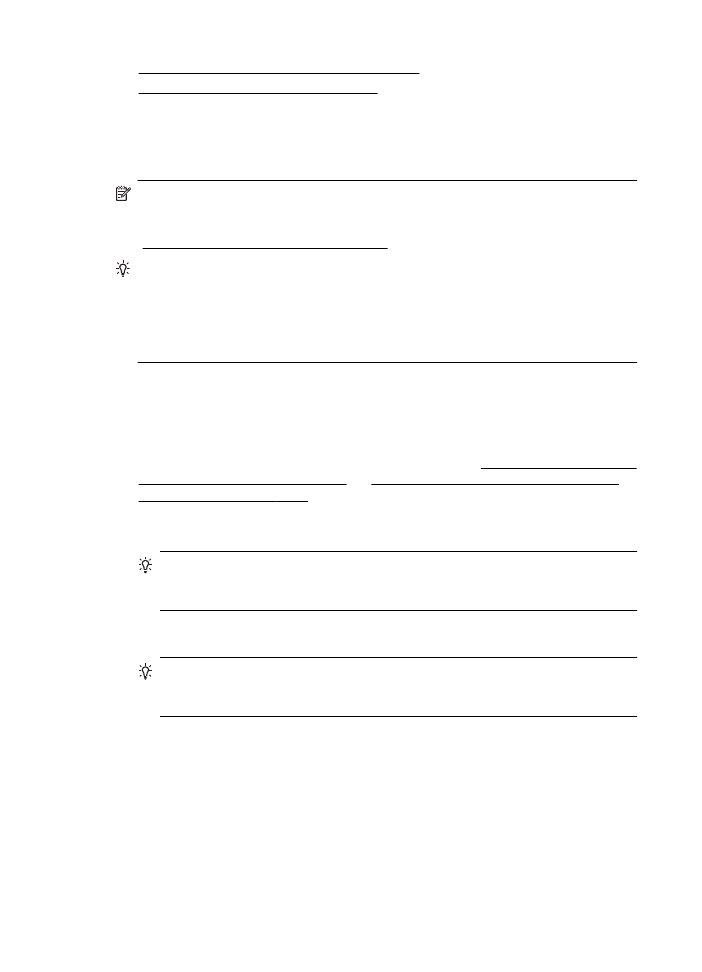
Αποστολή φαξ
Μπορείτε να στείλετε εύκολα ένα μονοσέλιδο ή πολυσέλιδο ασπρόμαυρο ή έγχρωμο
φαξ χρησιμοποιώντας τον πίνακα ελέγχου του εκτυπωτή.
Σημείωση Εάν χρειάζεστε έντυπη επιβεβαίωση ότι η αποστολή των φαξ σας
πραγματοποιήθηκε με επιτυχία, ενεργοποιήστε την επιβεβαίωση φαξ πριν από την
αποστολή φαξ. Για περισσότερες πληροφορίες, ανατρέξτε στην ενότητα
"Εκτύπωση αναφορών επιβεβαίωσης φαξ".
Συμβουλή Μπορείτε επίσης να στείλετε ένα φαξ με μη αυτόματο τρόπο
μέσω τηλεφώνου ή χρησιμοποιώντας τη λειτουργία παρακολούθησης κλήσης.
Αυτές οι λειτουργίες σάς επιτρέπουν να ελέγξετε το ρυθμό που πραγματοποιούνται
οι κλήσεις. Επίσης είναι χρήσιμες, όταν θέλετε να χρησιμοποιήσετε μια κάρτα
κλήσης για τη χρέωση της κλήσης και χρειάζεται να αποκριθείτε στις ειδοποιήσεις
τόνων κατά την κλήση.
Για αποστολή φαξ από τον πίνακα ελέγχου του εκτυπωτή
1. Τοποθετήστε το πρωτότυπο με την πλευρά εκτύπωσης προς τα κάτω στην
μπροστινή δεξιά γωνία της γυάλινης επιφάνειας ή στον αυτόματο τροφοδότη
εγγράφων.
Για περισσότερες πληροφορίες, ανατρέξτε στην ενότητα "Τοποθέτηση πρωτοτύπου
στη γυάλινη επιφάνεια του σαρωτή" ή "Τοποθέτηση πρωτοτύπου στον αυτόματο
τροφοδότη εγγράφων (ADF)".
2. Από την αρχική οθόνη, πατήστε το κουμπί δεξιά από την επιλογή Φαξ.
3. Εισαγάγετε τον αριθμό φαξ χρησιμοποιώντας το πληκτρολόγιο.
Συμβουλή Για να προσθέσετε μια παύση στον αριθμό φαξ που εισάγετε,
πατήστε επανειλημμένα το κουμπί * μέχρι να εμφανιστεί μια παύλα (-) στην
οθόνη.
4. Πατήστε το κουμπί δεξιά από την επιλογή Έναρξη φαξ και, στη συνέχεια, πατήστε
το κουμπί δεξιά από την επιλογή Ασπρόμαυρο ή Έγχρωμο.
Συμβουλή Εάν ο παραλήπτης αναφέρει προβλήματα με την ποιότητα του φαξ
που στείλατε, μπορείτε να δοκιμάσετε να αλλάξετε την ανάλυση ή την αντίθεσή
του.